今天继续给大家介绍Linux运维相关知识,本文主要内容是Softether客户端安装与设置。
一、Softether客户端安装
在上文Softether详解(三)——Softether管理端安装与设置中,我们完成了Softether管理端的安装与配置。今天,我们就进行Softether的客户端安装与配置,我们配置的设备还是使用Vmware虚拟机的Windows7设备。
首先,我们把softether管理端工具上传,如下所示:
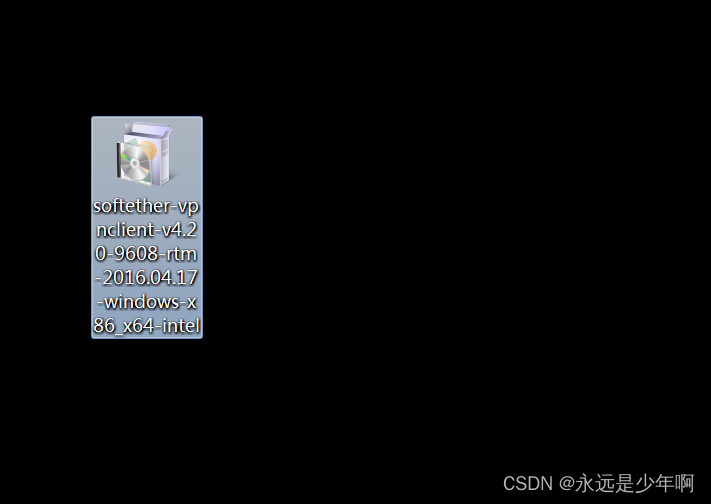
之后,我们双击该工具,就可以开始安装。在安装过程中,我们选择安装第一个,如下所示:
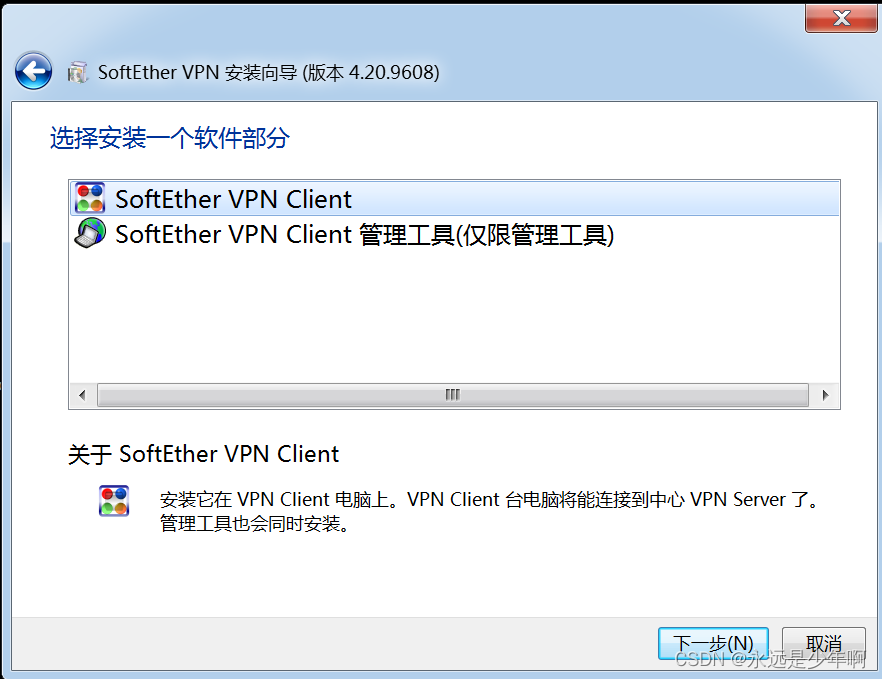
安装完成后,计算机中会出现如下图标:
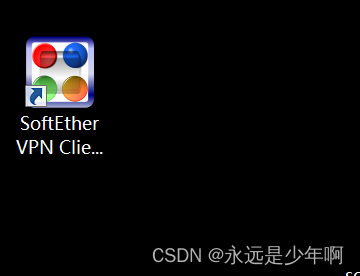
这样,我们的VPN客户端就安装完成了。
二、VPN连接创建
在VPN客户端安装完成后,接下来我们需要创建一个VPN连接。
我们运行该软件,会出现如下窗口:
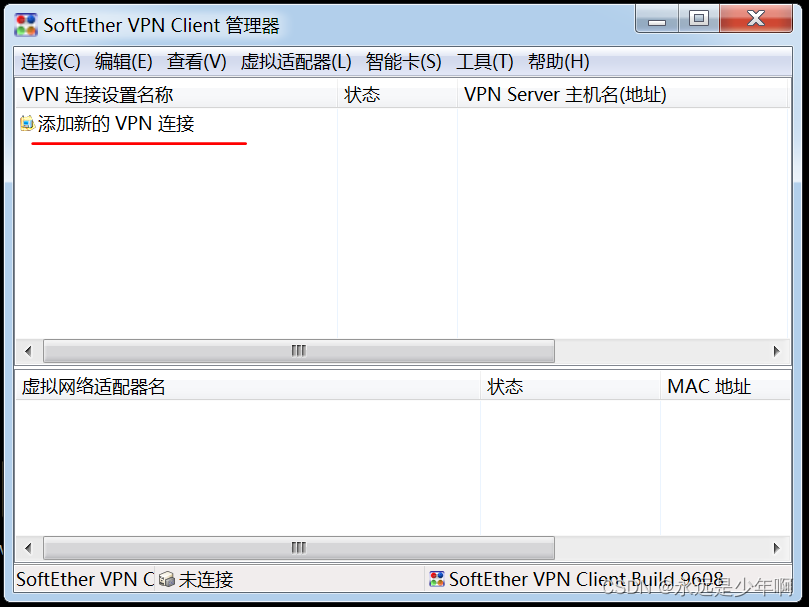
在上面的窗口中,我们点击“添加新的VPN连接”,之后会出现如下窗口:
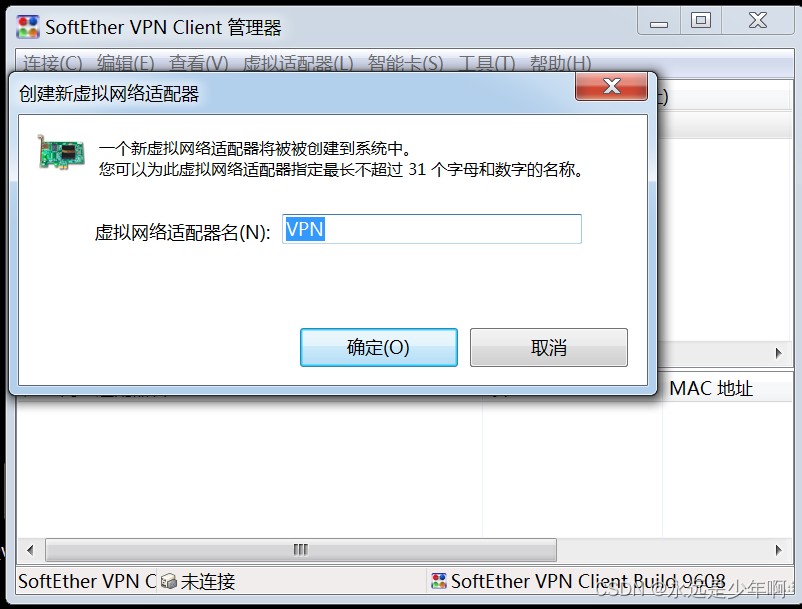
我们输入新添加的连接的名称,然后点击确认。然后该链接就会被创建,创建过程如下所示:
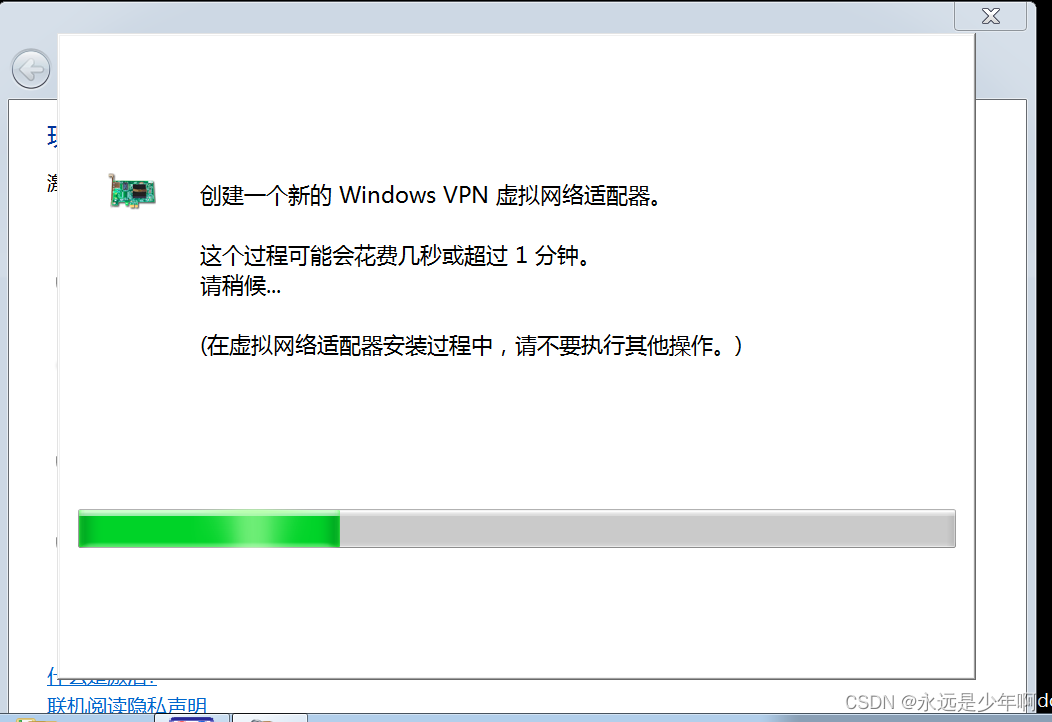
在该连接创建完成后,我们就可以在该软件窗口中看到,如下所示:
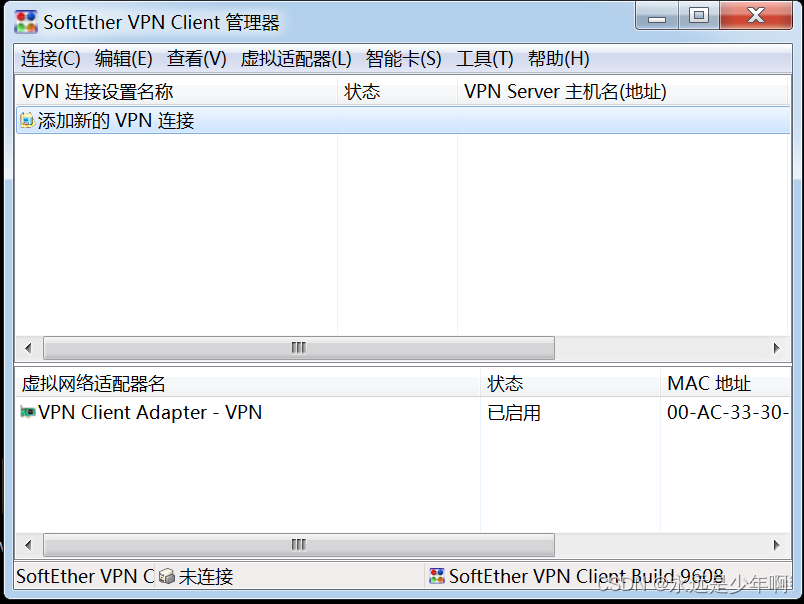
三、VPN连接设置
在该VPN连接创建后,接下来我们需要对该连接进行设置才能够正常登录使用。
我们打开该连接进入配置页面,如下所示:
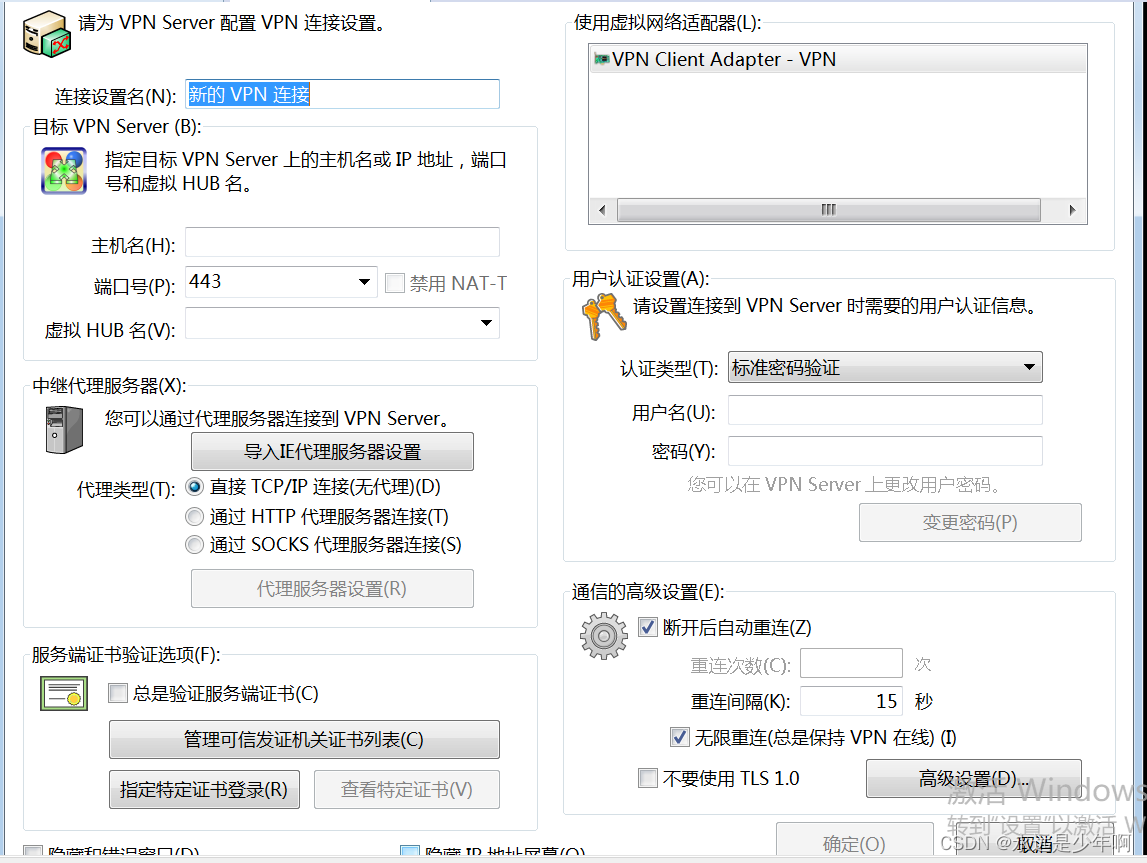
在这里,我们输入VPN服务端的IP地址、虚拟的HUB名称(必须与服务端创建时的名称相对应),在用户认证处的用户名和密码是在上文管理端创建的用户名和密码,完成后如下所示:
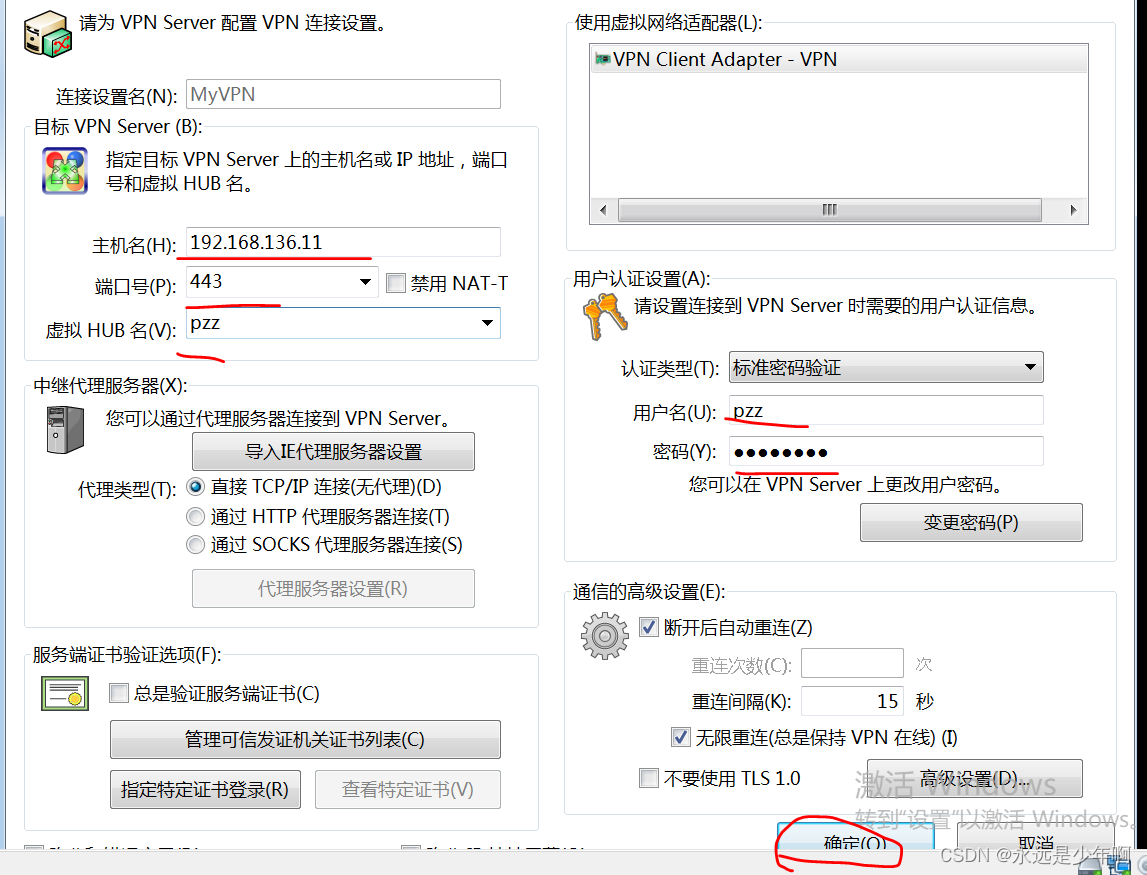
在完成相关参数的配置后,我们点击确定,然后就可以连接到VPN了,结果如下所示:
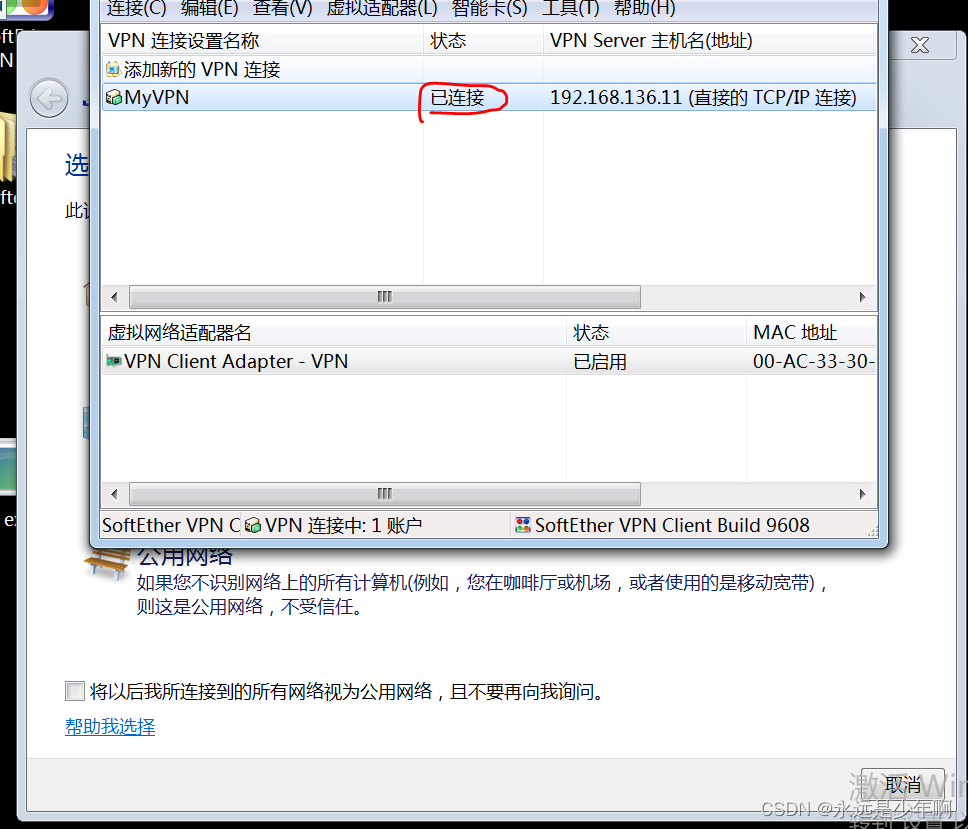
四、效果查看
VPN连接后,我们查看当前的网络情况,结果如下:
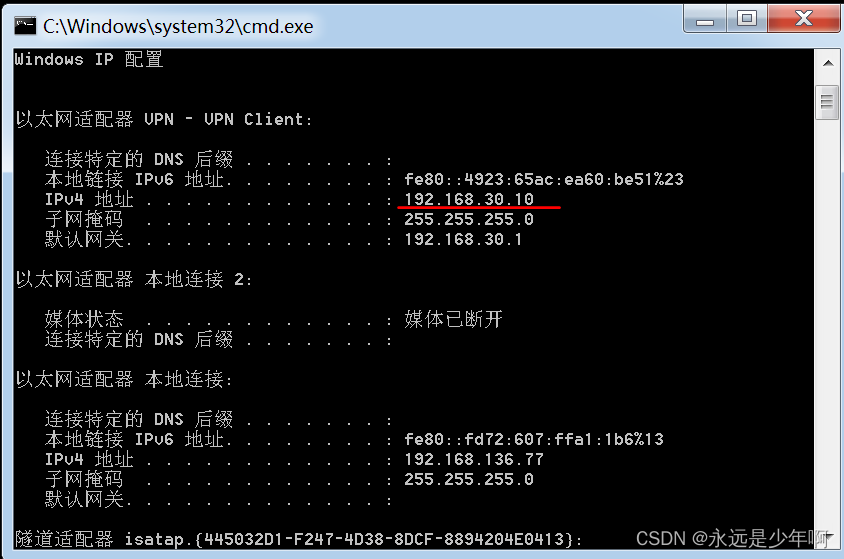
从上图可以看出,我们的Softether客户端配置成功,并成功连接到Softether服务端。
原创不易,转载请说明出处:https://blog.csdn.net/weixin_40228200